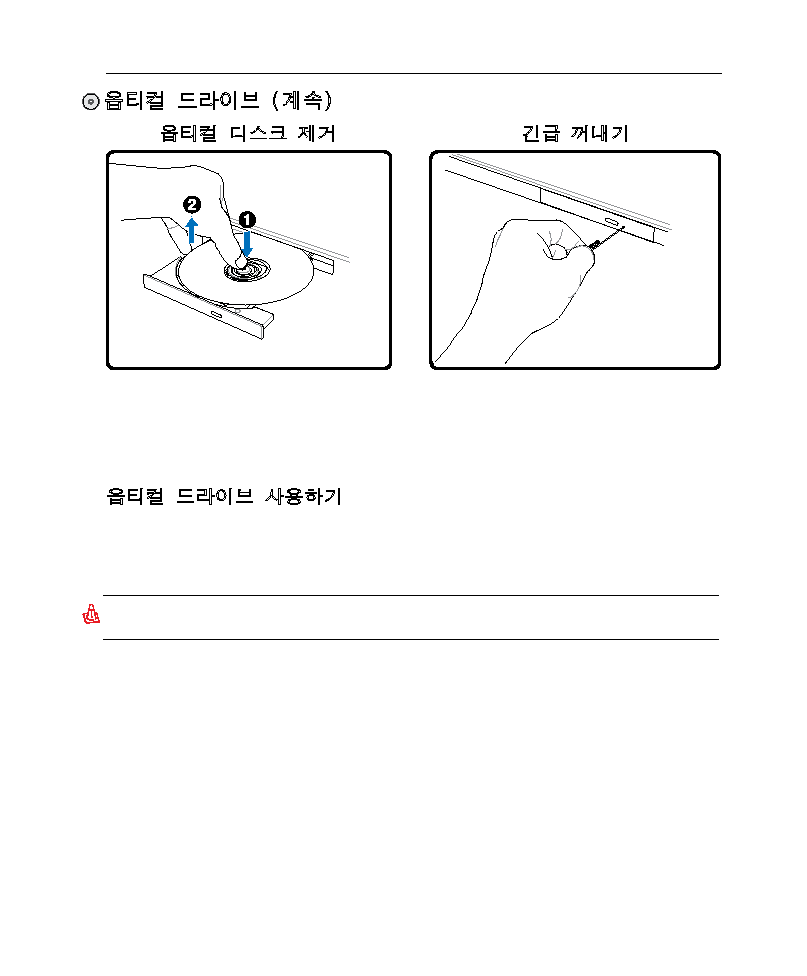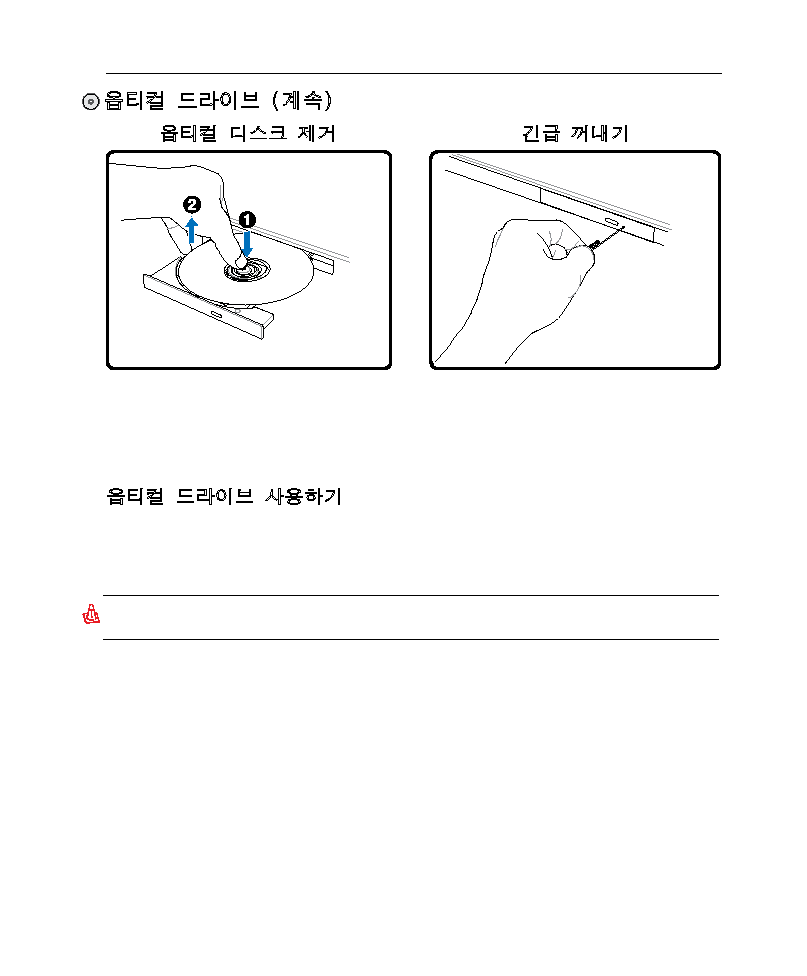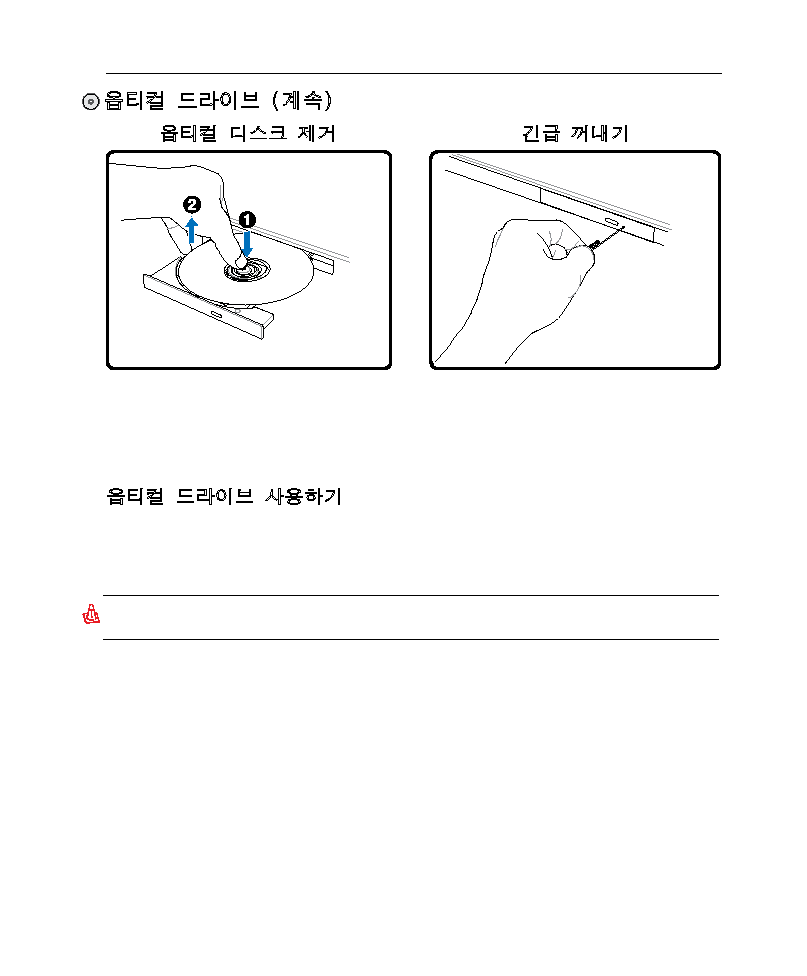
43
노트북 PC 사용하기
4
CD가 올바르게 삽입되면, 데이터 수정이나 기록하는 기능 외에 CD에 저장되어 있는 데이터
를 하드디스크 드라이브처럼 사용할 수 있습니다. 하지만 CD-RW 드라이브나 DVD+CD-RW
드라이브는 적합한 소프트웨어 프로그램을 사용하면, 하드디스크처럼 CD-RW 디스크에 데
이터를 기록, 삭제, 편집할 수 있습니다.
옵티컬 드라이브가 고속으로 회전하면 CD의 불균형이나 CD에 프린트된 라벨 등에 의해 진동
이 발생할 수 있습니다. 이는 정상적인 현상이며, 진동을 줄이려면 노트북 PC를 평평한 곳에
두고 사용하거나, 라벨이 부착된 CD의 사용을 자제하여 주십시오.
오디오 CD 듣기
옵티컬 드라이브에서 오디오 CD를 들을 수 있지만 DVD-ROM 드라이브에서는 오디오 DVD만
들 수 있습니다. 오디오 CD를 넣으면 Windows™의 오디오 플레이어가 자동으로 실행되어
음악을 들으 수 있습니다. 오디오 DVD 디스크를 재생하려면, 적합한 소프트웨어를 설치해야
합니다. 볼륨은 핫키를 이용하거나 Windows™ 작업 표시줄에 있는 스피커 아이콘을 이용해
조절할 수 있습니다.
옵티컬 드라이브 사용하기
옵티컬 디스크와 드라이브 장치는 정밀한 장비이므로 주의를 기울여 사용하시고, 사용시 안전
수칙을 반드시 준수해 주십시오. 노트북 PC의 옵티컬 드라이브는 데스크탑 옵티컬 드라이브
와 달리 중앙 허브에 CD를 넣는 방식을 사용하므로 CD를 삽입 할 때, CD가 중앙 허브에 올바
르게 끼워졌는지 확인해 주십시오. 그렇지 않으면 CD에 손상을 줄 수 있습니다.
경고! 만약 디스크가 중앙 허브에 올바르게 끼워지지 않았다면 CD에 손상이 갈 수 있으므
로 주의하여 주시기 바랍니다.
옵티컬 드라이브 (계속)
트레이를 연 후 디스크 끝을 잡고 조심스럽게
위로 들어올려 허브에서 제거해 주십시오.
긴급 꺼내기 버튼은 옵티컬 드라이브에 위치
하고 있으며, 전자 꺼내기 기능이 작동하지
않을 때 사용합니다. 전자 버튼 대신에 긴급
꺼내기 기능을 사용하지 마십시오.
참고: 같은 장소에 위치한 상태표시등을 찌르
지 않도록 조심해 주십시오.
긴급 꺼내기
모델에 따라 위치가
다를 수 있습니다.
옵티컬 디스크 제거